win7硬件加速滑动杆怎么开启?最近有很多使用win7电脑的小伙伴们询问小编说想要知道win7硬件加速滑动杆怎么开启。遇到相同问题的小伙伴们不用担心,小编在下面带来了解决方法,快跟着小编一起来看看吧,希望可以给到你们帮助!
win7硬件加速滑动杆开启方法
1、右键桌面——个性化——显示。

2、打开调整分辨率。
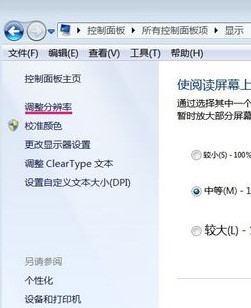
3、在屏幕分辨率中——打开高级设置。
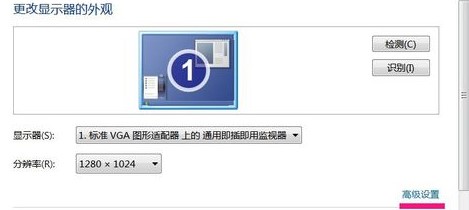
4、跳出通用即插即用监视器和标准VGA图形适配器属性——选择疑难解答——点击更改设置。
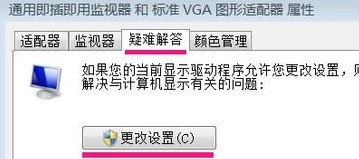
5、在显示适配器疑难解答页面中——硬件加速(H)——用鼠标拖滑块到完全状态。
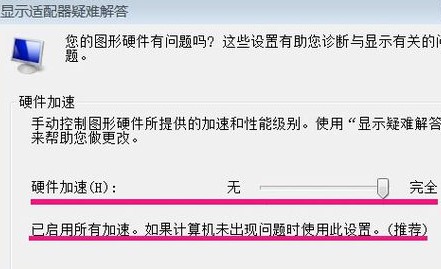

 时间 2022-08-17 13:52:22
时间 2022-08-17 13:52:22 作者 admin
作者 admin 来源
来源 

 立即下载
立即下载




